To download the app, visit: Library
:::Questo articolo è una guida alla configurazione dell'app che include una ripartizione funzionale dei passaggi e idee per il collegamento ad altre app.
L'Operations Management Dashboard fa parte della suite di applicazioni MES Production Management componibili di Tulip. È possibile utilizzarla singolarmente o in combinazione con altre applicazioni.
La fase principale dell'applicazione Operations Management Dashboard è un semplice cruscotto che mostra le metriche più importanti per la sicurezza, la qualità, le prestazioni e i tempi di inattività. I colori rosso e verde indicano se queste metriche sono conformi agli standard aziendali.
Se l'utente desidera visualizzare informazioni dettagliate su uno qualsiasi dei quattro aspetti, può aprire passaggi dedicati contenenti grafici multipli che visualizzano i dati. Inoltre, gli utenti possono segnalare problemi relativi alle metriche tramite un passaggio "Crea azione". Possono anche gestire queste azioni create direttamente dall'applicazione.
Utilizzo e creazione di valore
Il cruscotto di gestione delle operazioni è un ottimo modo per iniziare a discutere le metriche (sicurezza, prestazioni, tempi di inattività, qualità) durante le riunioni quotidiane.
Questo può essere fondamentale per comprendere i problemi di più linee di produzione e creare azioni chiare basate sui risultati.
Tabelle Tulipano nell'applicazione
Tutte le applicazioni della suite Composable MES utilizzano tabelle comuni.
L'applicazione Operations Management Dashboard visualizza analisi basate su dati memorizzati in tabelle Tulip. Le due tabelle Tulip utilizzate in questa applicazione sono la tabella Azioni e la tabella Cronologia attività stazione.
(Log) Storico attività della stazione
- ID: Identificatore univoco del record di attività storica**.**
- ID stazione: ID della stazione relativa al record storico.
- Stato: Stato della stazione al momento della creazione del record (RUNNING, DOWN, IDLE, ecc.).
- Data/ora di inizio
- Data/ora di fine
- Durata: Durata del record
- ID definizione materiale: Materiale prodotto durante l'attività.
- Quantità target: Quantità di materiale che si prevede di produrre per la durata del record (in base al tempo di ciclo target o pianificato).
- Quantità effettiva: Quantità di materiale prodotto per la durata del record.
- Difetti: Quantità di materiale difettoso catturato per la durata del record.
- Motivo del fermo macchina: Tempi di inattività rilevati durante il record storico.
- Commenti: Campo che tiene conto delle note o dei commenti dell'utente.
- ID ordine di lavoro
- ID unità
(Artefatto operativo) Azioni
- ID: identificatore univoco del record storico dell'attività**.**
- ID definizione materiale: Materiale prodotto durante l'attività.
- Titolo: Breve descrizione per identificare la natura dell'azione
- Luogo: Luogo fisico a cui si riferisce l'azione o su cui si deve agire.
- Gravità
- Stato: Stato attuale dell'azione. Nuovo", "In corso", "Chiuso".
- ID ordine di lavoro: Se applicabile, l'ID dell'ordine di lavoro a cui si riferisce l'azione.
- ID unità: Se applicabile, l'ID dell'unità materiale correlata.
- Commenti: Testo libero per catturare commenti e note relative a questa azione, ulteriore descrizione dell'azione o delle note.
- Foto: se applicabile, l'immagine correlata
- Segnalato da: Chi ha creato il problema, utile per seguire i dettagli del proprietario dell'azione.
- Proprietario: Chi è responsabile della chiusura dell'azione
- Tipo: Categorizzazione delle azioni per il filtraggio o l'analisi.
- Azioni intraprese: Se chiusa, quali azioni sono state intraprese
- Data di scadenza: quando l'azione deve essere completata
Configurazione e personalizzazione
Guida in-app
Come tutte le applicazioni della suite Composable MES, anche l'applicazione Operations Management Dashboard include una guida in-app. Si tratta di brevi descrizioni delle fasi di configurazione richieste e di suggerimenti per l'App builder a supporto di ulteriori personalizzazioni. Dopo aver scaricato l'applicazione, assicurarsi di leggere queste istruzioni e di cancellarle prima di eseguire l'applicazione.

Tabelle per l'inserimento dei dati
Per poter utilizzare l'applicazione, alcune tabelle devono essere popolate. In particolare, l'utente deve popolare la tabella Cronologia attività stazione per abilitare l'analisi. Questo può essere ottenuto utilizzando un'altra applicazione Tulip, come le applicazioni Order Execution, Andon Terminal, Machine Monitoring Terminal o Performance Visibility Terminal della suite di applicazioni Composable MES. In alternativa, è possibile farlo manualmente nella tabella Tulip o importando un file CSV nella tabella.
Altre esigenze di configurazione
La fase principale dell'applicazione presenta un cruscotto che indica se le metriche principali della produzione rientrano o meno in intervalli accettabili. Questi intervalli possono essere adattati alle soglie della vostra attività modificando i valori delle variabili assegnate all'applicazione.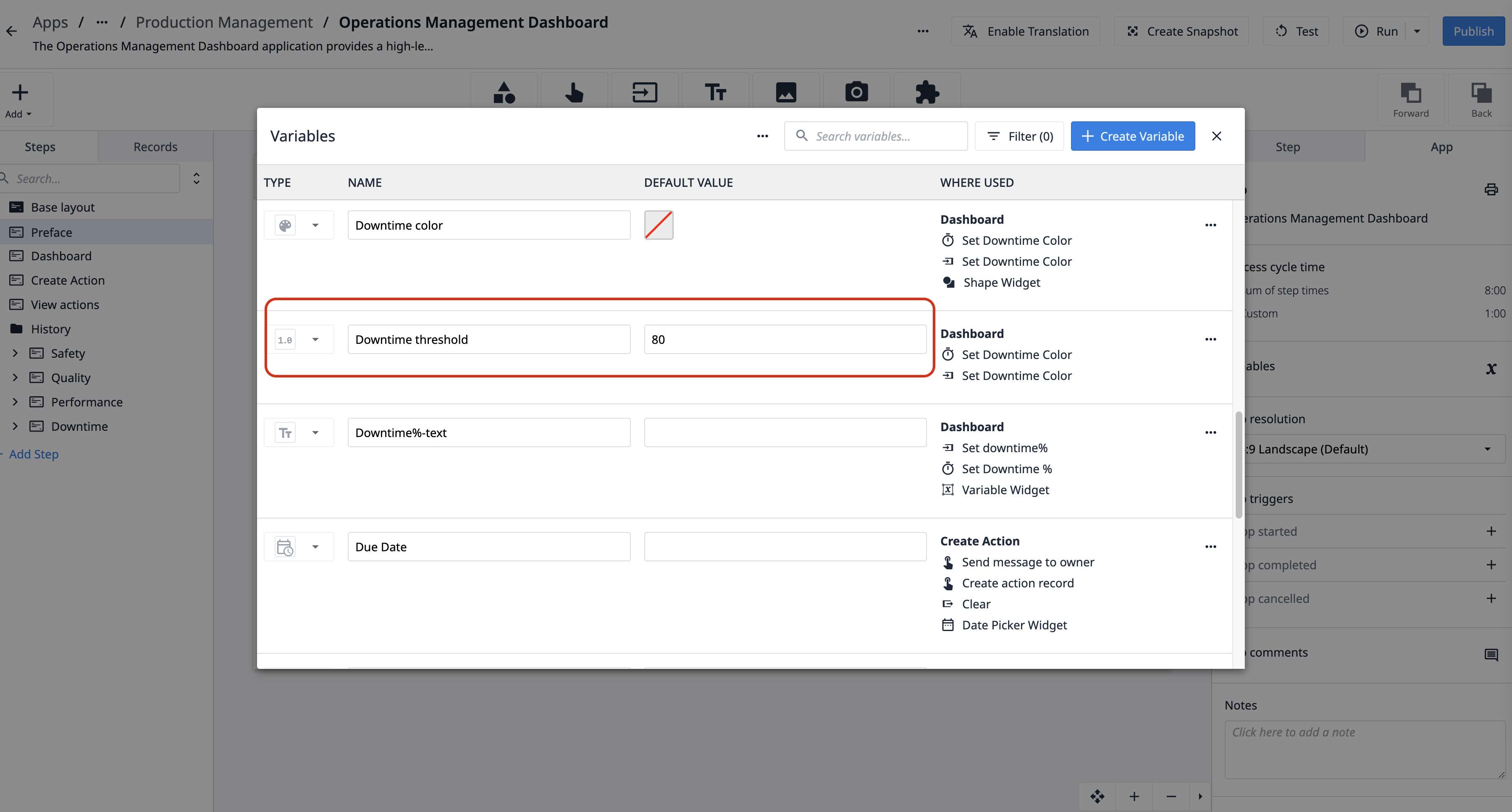
Se il valore calcolato per i record della tabella Tulip rientra nell'intervallo accettabile, il grafico si illumina di verde, altrimenti è contrassegnato di rosso. Tutte le analisi di questo dashboard forniscono informazioni sulle ultime 24 ore. Gli utenti possono visualizzare metriche dettagliate o dati storici facendo clic sui pulsanti con le frecce blu.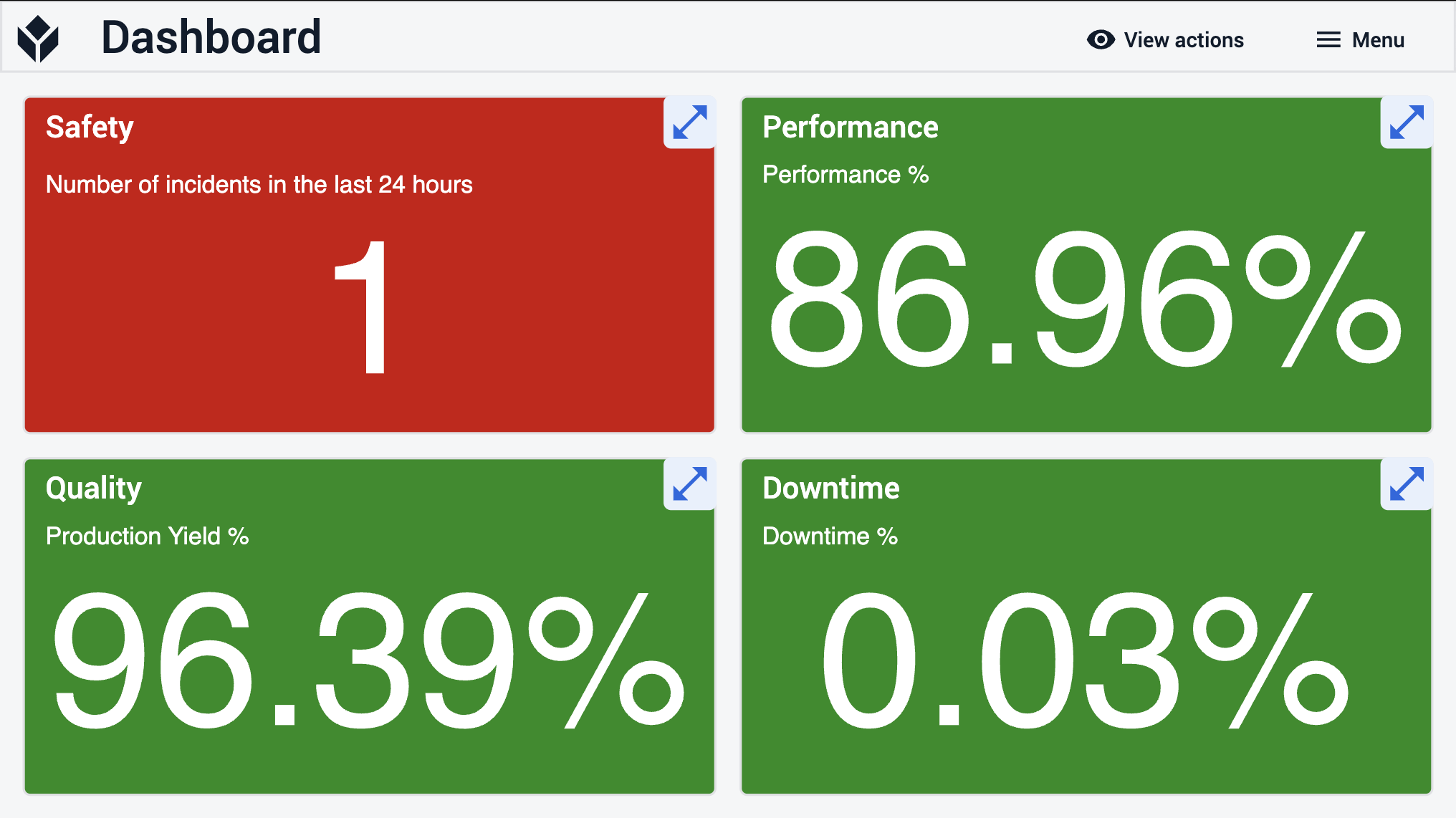
Opzioni di personalizzazione
- Attualmente, la variabile Tipo di azione nel passaggio Crea azione è predefinita dal pulsante di navigazione Crea azione. Se si desidera modificare questo aspetto e includere altri tipi di azione, si consiglia di sostituire le variabili predefinite con un widget di selezione singola. In questo caso, sarebbe anche opportuno rimuovere la logica di attivazione che salva il tipo di azione dai pulsanti Crea azione.
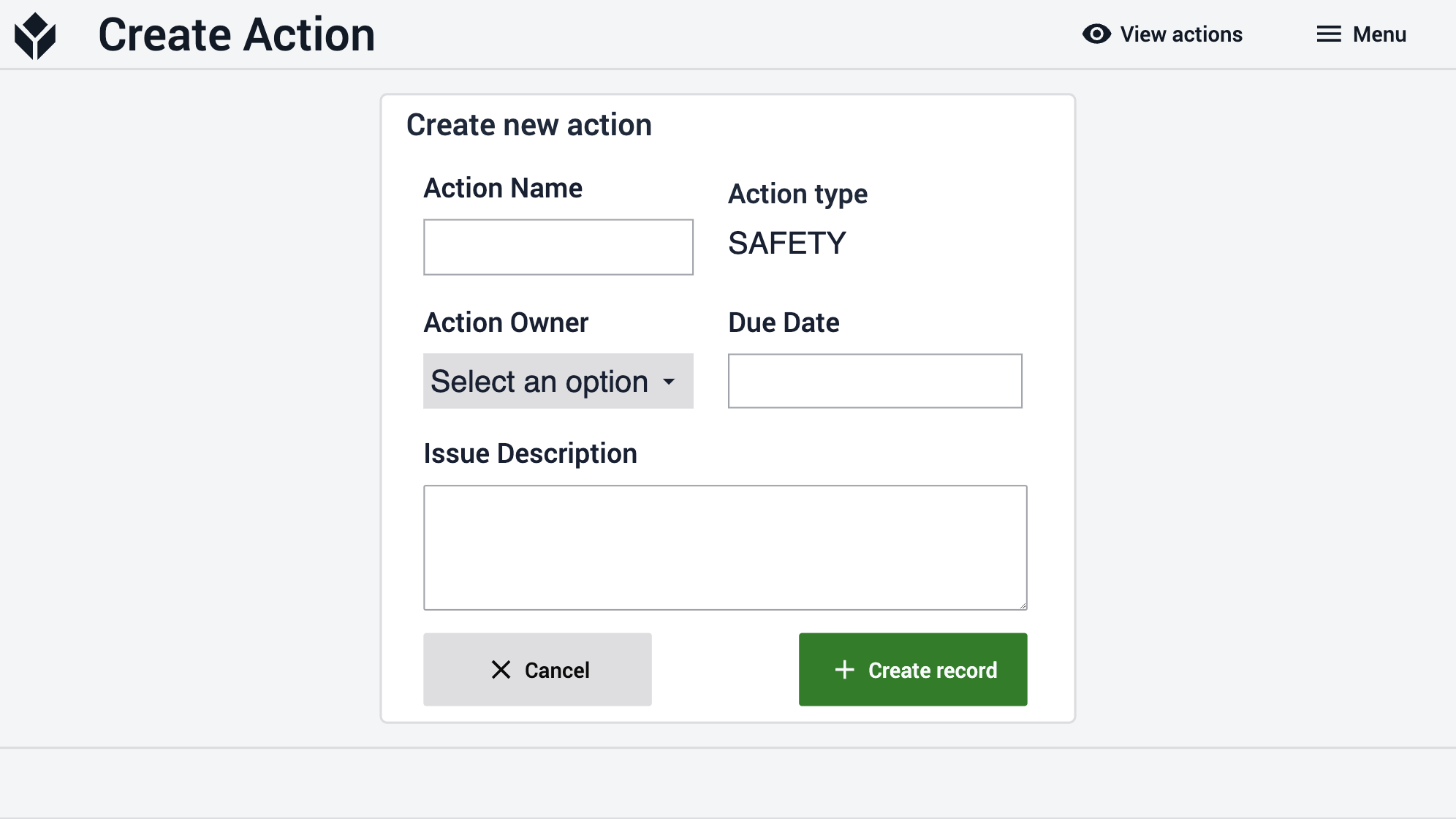
Connessioni di app estese
Esempi di collegamento tra app per lavorare insieme
Esecuzione dell'ordine
L'applicazione Esecuzione ordini registra l'attività della stazione nella tabella Cronologia attività della stazione. Il cruscotto di gestione delle operazioni sfrutta questo registro nelle analisi.
Terminale Andon
L'applicazione Andon Terminal registra l'attività della stazione nella tabella dello storico delle attività della stazione. Il cruscotto di gestione delle operazioni sfrutta questo registro nell'analisi.
Terminale di visibilità delle prestazioni
L'applicazione Performance Visibility Terminal registra l'attività della stazione nella Tabella cronologica delle attività della stazione. Il cruscotto di gestione delle operazioni sfrutta questo registro nell'analisi.
Terminale di monitoraggio macchine
L'applicazione Machine Monitoring Terminal registra l'attività della stazione nella tabella della cronologia delle attività della stazione. Il cruscotto di gestione delle operazioni sfrutta questo registro nell'analisi.

